5つの手順通りに進めるだけ♪
流れに沿って進めていくだけで、自分の好きな曲を着信音に設定できます。全体的な流れは以下の通りです。
着信音を相手ごとに変えることもできる!
- 兄弟からの電話は「曲A」
- お母さんからの電話は「曲B」
- 彼氏からの電話は「曲C」
- その他の電話は「曲D」
といった設定にすることも可能です。こういったことができるようになると、iPhoneライフが楽しくなりそうですね♪
iPhoneライフをもっと楽しく充実させたい!という人は、当サイト iPhoneライフから他の記事もチェックしてみてくださいね♪
もくじ
iPhoneの着信音を好きな曲にするための準備
着信音を作るためのアプリをインストールする
今回使うアプリは3つ!すべて無料です。インストール用のリンクを貼っておきます。
| App Storeのリンク | |
|---|---|
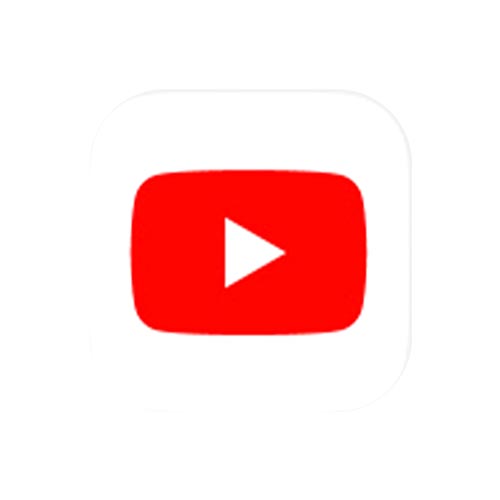 |
YouTube |
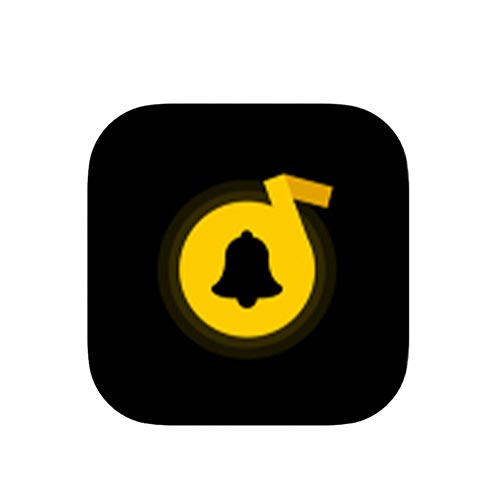 |
着信音メーカー |
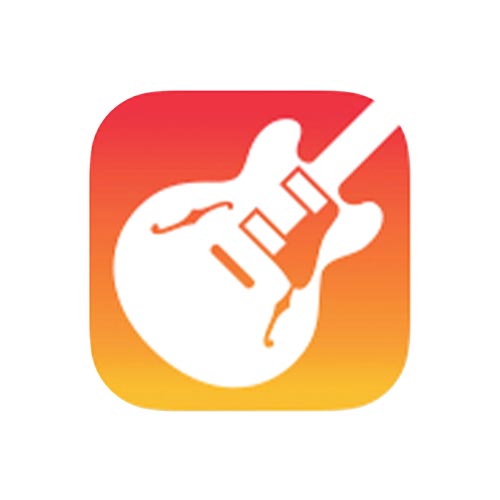 |
GarageBand(ガレージバンド) |
「ガレージバンド」はiPhone純正のアプリなので、すでに入っているかもしれません。消してしまった人はApp Storeからインストールしましょう。
iPhoneの「画面録画機能」で好きな楽曲を収録する
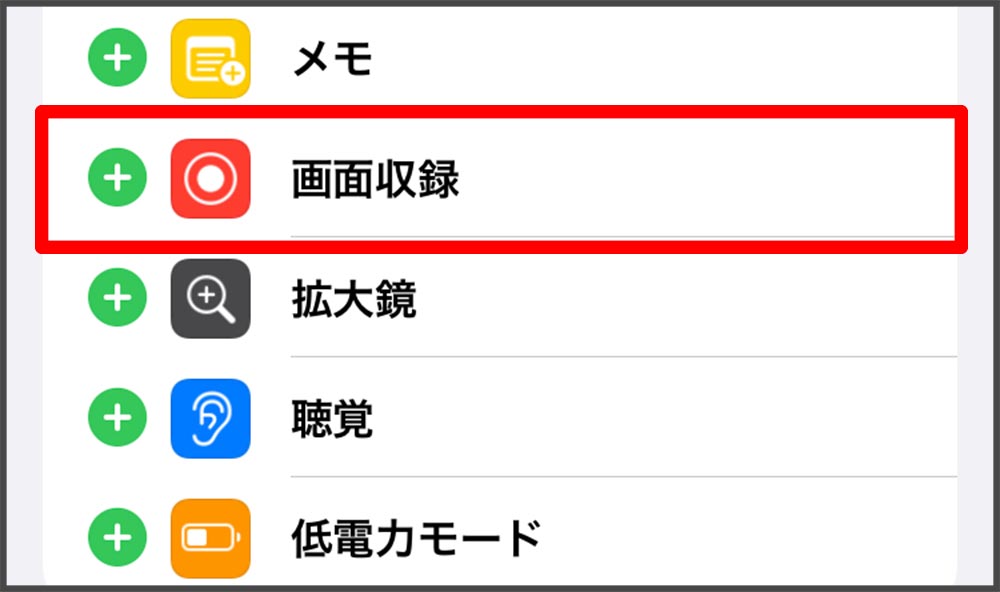
iPhoneには元々、スマホで今見ている画面を録画する機能が備わっています。この機能とYouTubeアプリを使い、自分の好きな楽曲を収録します。
まずは、画面録画機能を追加しましょう。追加方法は、設定アプリを開き → [コントロールセンター] → [コントロールを追加]から、「画面収録」を選択して追加します。
つぎに、YouTubeを開き、あなたの好きな楽曲を探します。
最後に、画面録画を行います。録画ボタンを押し、YouTubeで楽曲を再生します。iPhoneの着信音の長さは30秒が最大ですが、後でカットできるので30秒以上録画しても大丈夫です。
「着信音メーカー」を使って着信音を作成する
着信音メーカーを起動しましょう。(起動直後などに広告が流れることがあります。無料アプリなのであしからず。)
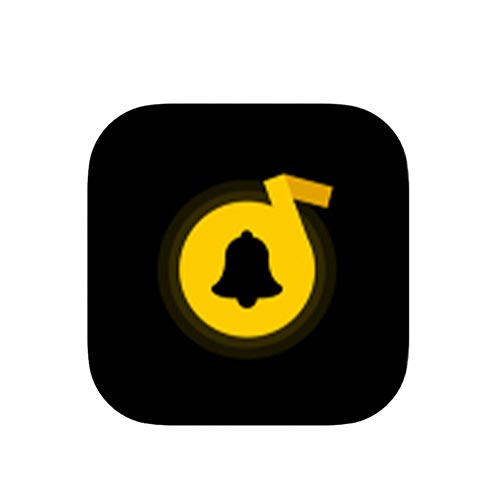
まず、「ビデオから着メロの制作」をタップします。
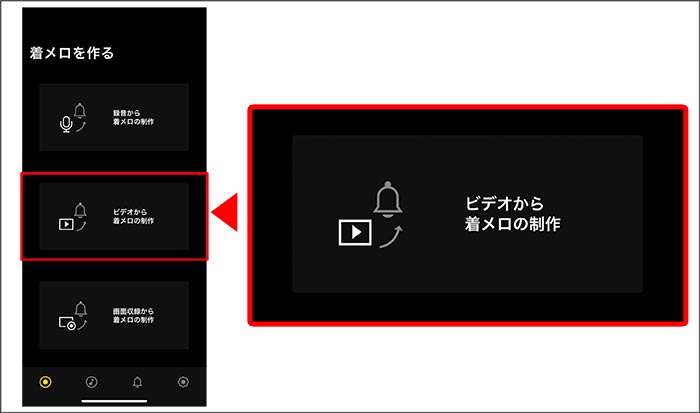
先ほど収録した動画を選択します。
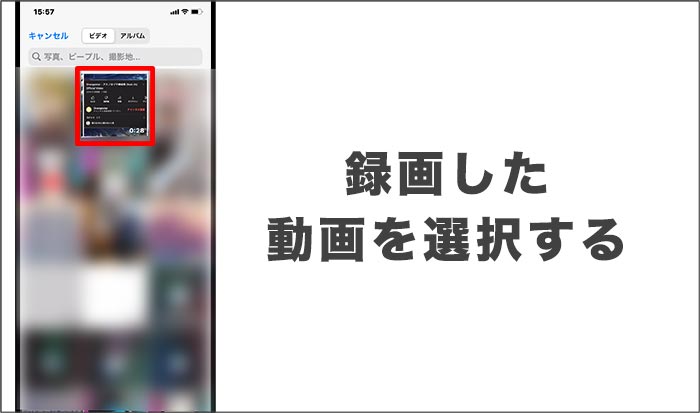
右下の「選択」をタップします。
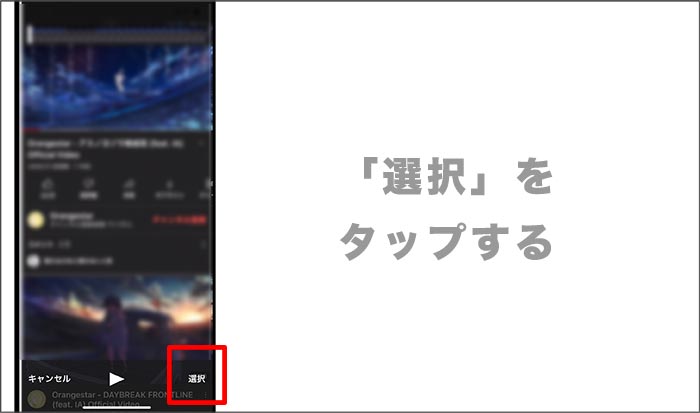
着メロの長さを調節します。赤いバーの下にある点を左右に移動させて、着信音の始まりと終わりを決めます。
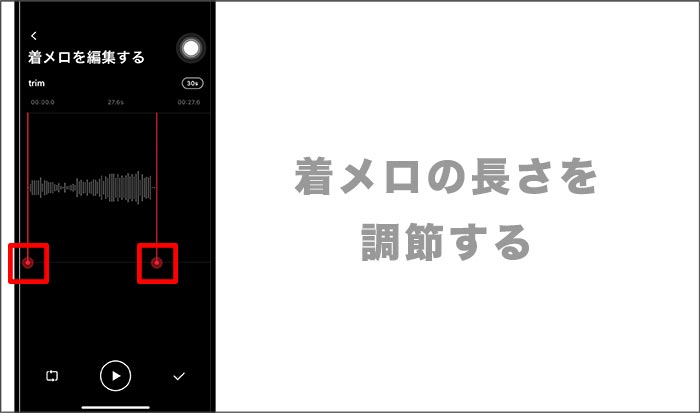
着信音の長さを変える時は右上の「◯◯s」をタップして変更しましょう。iPhoneで設定できる長さは最大30秒です。
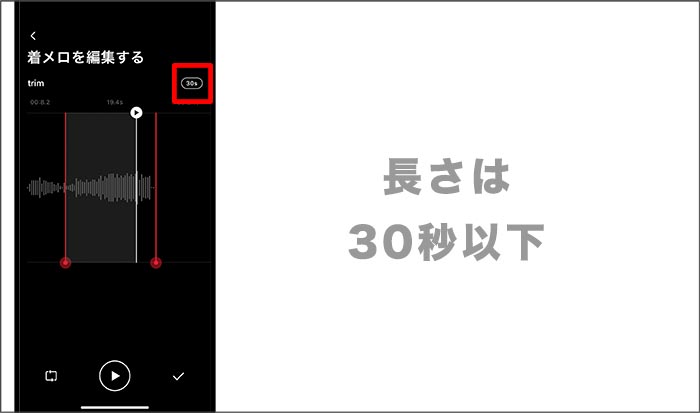
調節が完了したら、右下のチェックマークを押します。
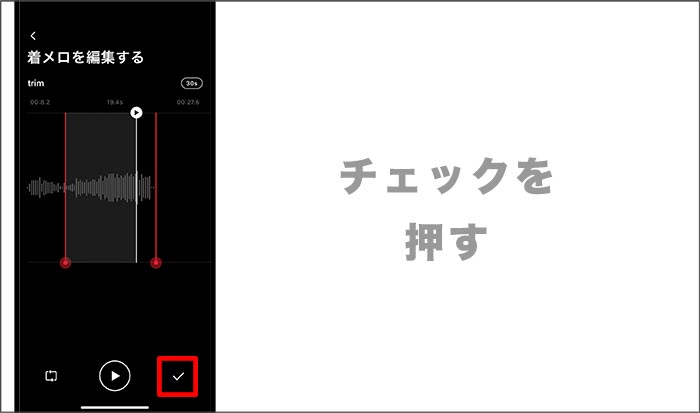
ファイル名を決めたら、「OK」を押してください。着信音の作成がスタートします。広告が流れると思いますが、広告をスキップしてください。
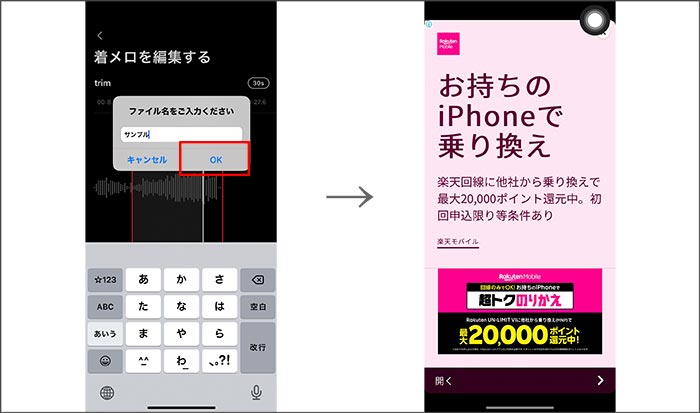
作成されたものをタップし、右側の「四角矢印マーク」をタップします。
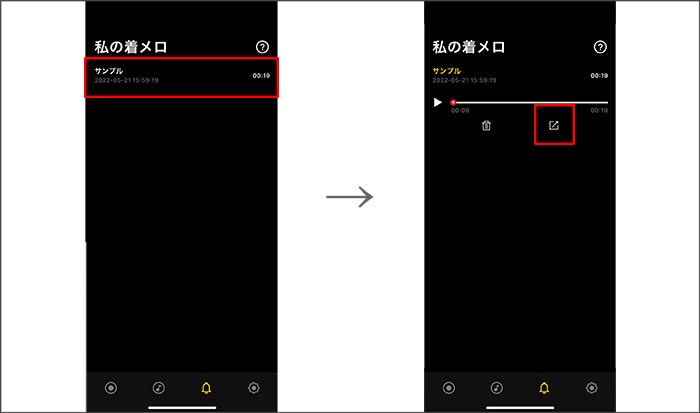
ガレージバンドを探します。右の方にあると思うので、スクロールして見つけます。タップするとアプリが起動します。
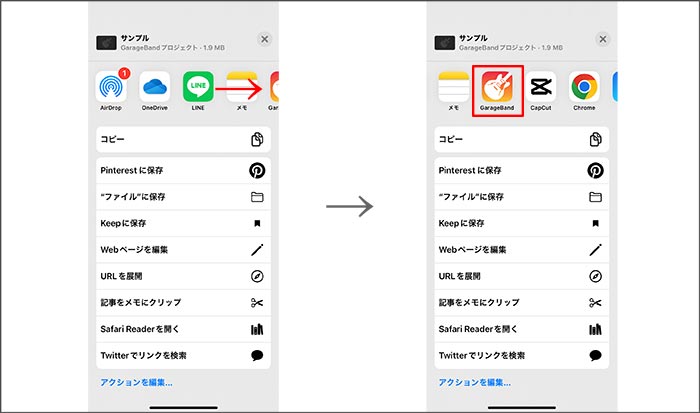
「GarageBand(ガレージバンド)」で着信音を書き出す
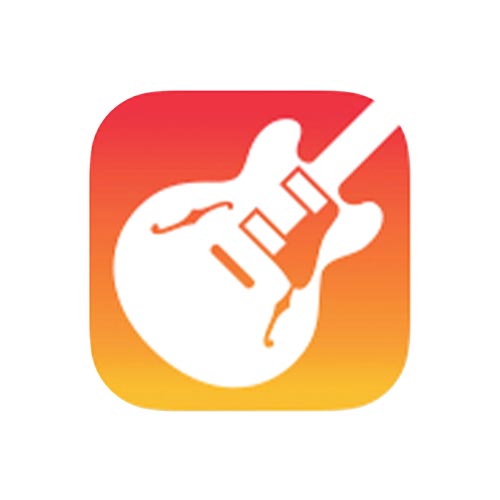
ガレージバンドが起動したら、作成されたファイルを長押ししましょう。
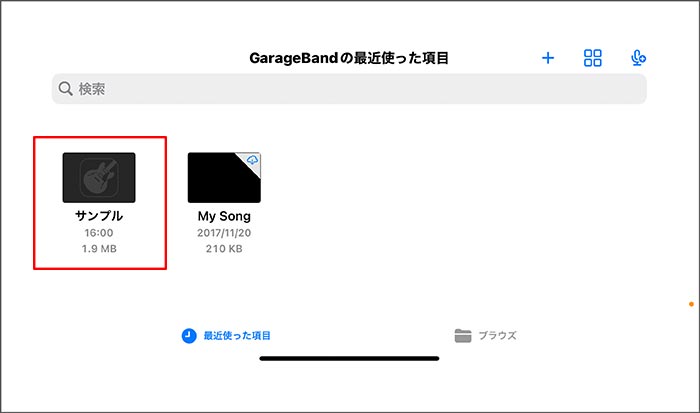
メニューが出るので「共有」を選択しましょう。
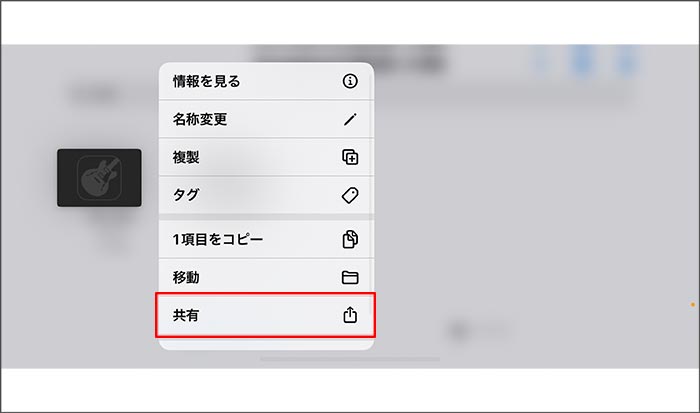
「着信音」を選択します。長さに関する警告が出た場合は「続ける」を押しましょう。
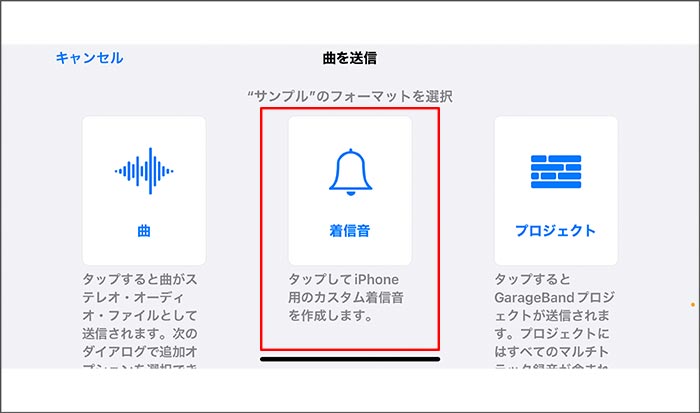
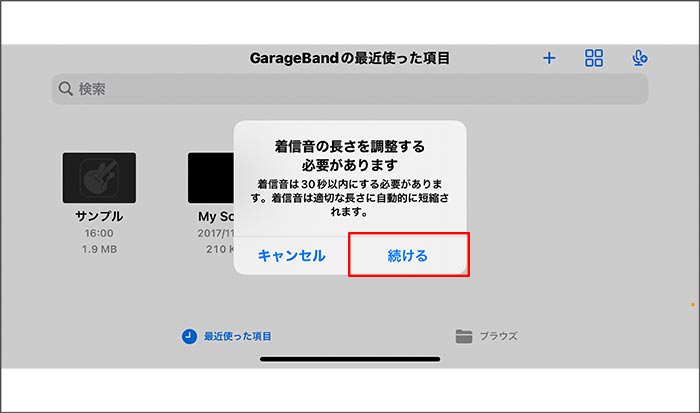
「書き出し」を押すとスタートします。
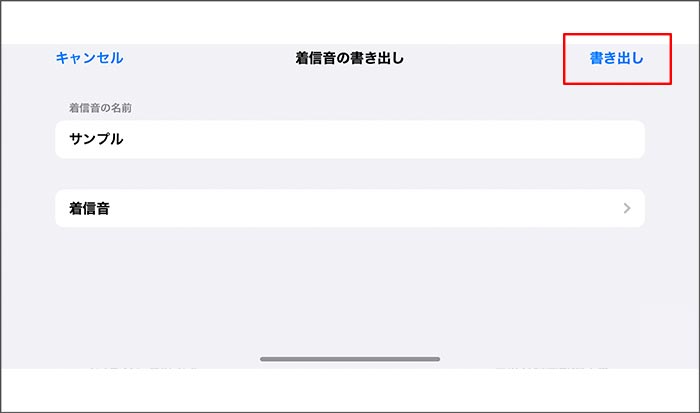
書き出しに成功したら「OK」を押してアプリを閉じます。これで着信音の作成が完了しました!
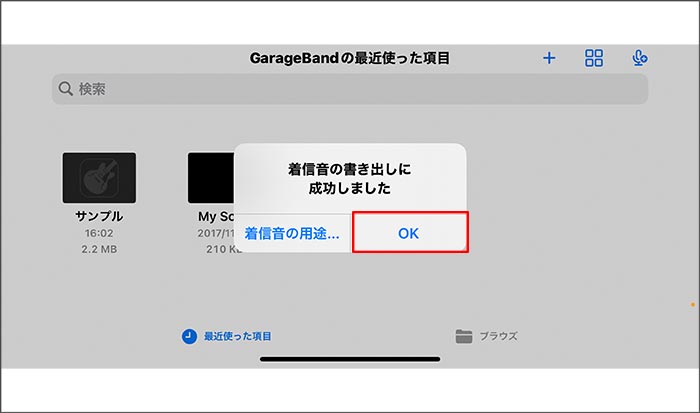
最後に、作成した曲を着信音に設定しましょう。
iPhoneの着信音を好きな曲に変更する方法
設定アプリで着信音を変更する
設定アプリを開き、[サウンドと触覚]→[着信音]をタップします。
![[サウンドと触覚]と[着信音]をタップしていく](http://iphone-life.com/wp/wp-content/uploads/2022/05/ringtone-maker-use17.jpg)
作成された着信音を選択したら完了です。お疲れ様でした!
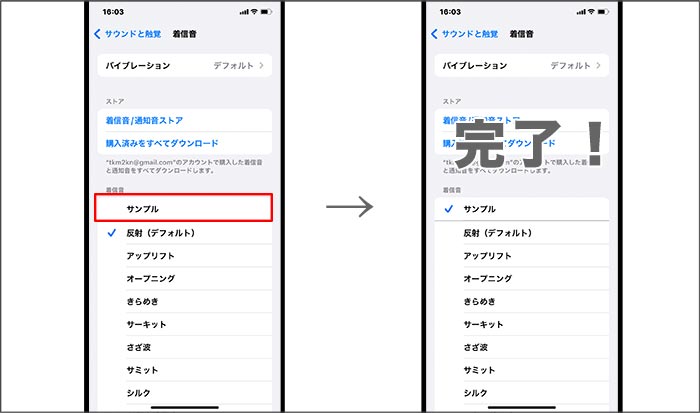
着信音を相手によって変える方法
設定は簡単です。電話アプリを開き、下の[連絡先]タブをタップ→設定する相手をタップ→右上の[編集]をタップ→[着信音]をタップ→好きな曲を選択して「完了」!以上です。
